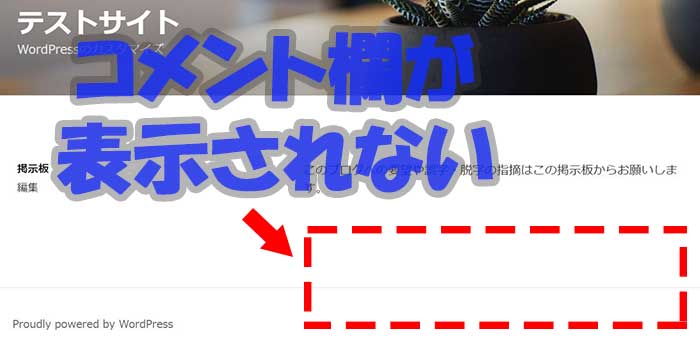1つのレンタルサーバーで複数のWordPressブログを運営したいと思い、このブログはロリポップ!![]() のエンタープライズプランで運営することにしました。
のエンタープライズプランで運営することにしました。
サイトの規模的にスタンダードプランで十分なんですが、なんとなくエンタープライズプランに(笑)。
そういうわけで、ロリポップ!で独自ドメインごとにWordPressを複数インストールすることにしました。
ロリポップで独自ドメインごとにWordPressを複数インストール方法
- マルチドメイン設定
- ドメインごとにWordPressをインストール
WordPressのマルチサイト機能を使わず、独自ドメインごとにWordPressをインストールするにはマルチドメイン(複数のドメインを管理)の設定をする必要があります。
※ロリポップ!![]() のエコノミープランはデータベースが利用できないため、ライトプラン・スタンダードプラン・エンタープライズプランにする必要があります。
のエコノミープランはデータベースが利用できないため、ライトプラン・スタンダードプラン・エンタープライズプランにする必要があります。
マルチドメイン設定
※ムームードメインでネームサーバー(DNS)に「ムームーDNS」を設定していることが前提です。
ドメインごとにWordPressを使用するためには、最初にマルチドメイン設定して複数の独自ドメインを利用できるようにしないといけません。
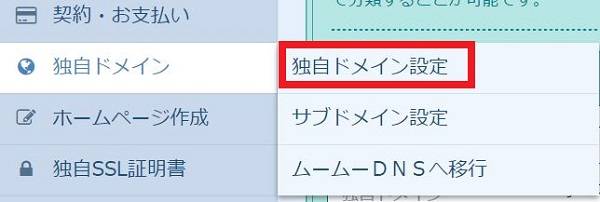
ロリポップにログイン後管理画面で「独自ドメイン」→「独自ドメイン設定」をクリック。
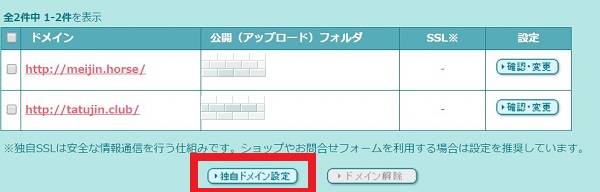
そして「独自ドメイン設定」をクリックします。
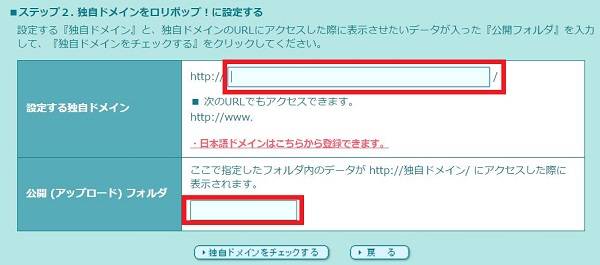
すると独自ドメインを設定する画面に行くので、あらかじめ取得しておいた独自ドメインと公開アップロードフォルダを入力します。
公開アップロードフォルダはドメインごとに名称を変えないと、例えばサブドメインを利用する場合に同じ公開アップフォルダを指定したするとフォルダを上書きしてしまいます。
そのためわかりやすい任意の名称をドメインごとに付ける必要があります。
ドメインと公開アップロードフォルダを記入したら「独自ドメインをチェックする」をクリックします。
ムームードメインでネームサーバー(DNS)に「ムームーDNS」を設定していることを前提にすると、ムームードメインのIDとパスワードを入力しネームサーバー認証するとドメインの設定は終了です。
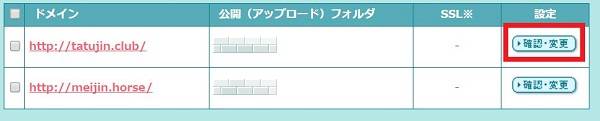
なお設定した公開アップロードフォルダは設定の「確認・変更」で変更できます。
設定したドメインにワードプレルをインストール
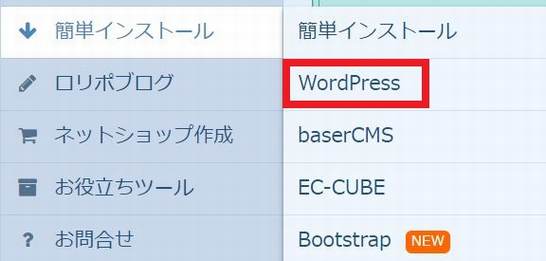
独自ドメインの設定で公開アップロードフォルダを設定したので、「簡単インストール」→「WordPress」でWordPressを独自ドメインにインストールします。
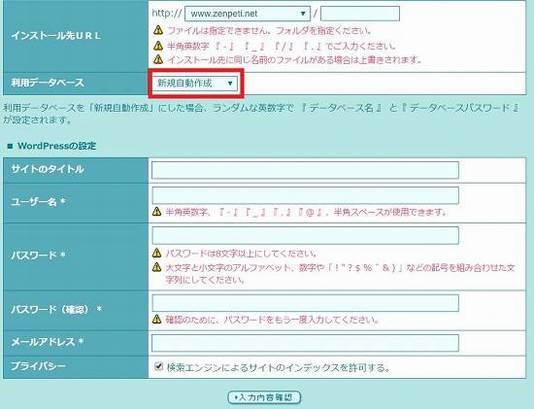
設定する項目は「データベース」「サイトタイトル」「ユーザー名」「パスワード」「メールアドレス」です。
「ユーザー名」は変更したりユーザーを追加できますが、記事を書いた時に作成者にも表示される名前なので適当なユーザー名にしないようにしましょう(笑)。
重要なのがデータベースであらかじめ作成していた場合はいいですが、既存のデータベースを選択するとデータを上書きしてしまいます。
そのため、あらかじめ準備していたデータベースを選択するか、「新規自動作成」を選ばないと既存のデータが上書きされてしまいます。
以前「新規作成」を選ばず初期状態のままでWordPressをインストールした時、既存のデータベースが選択されていたのでデータが上書きされ、サイトが消えてしまいました(笑)。
バックアップも取っていなかったので、そのままサイトは終了。
「新規自動作成」にするのを忘れると、とんでもないことになります(笑)。
全て入力して内容を確認後、「インストール」をクリックするとWordPressのインストールは終了です。
さらに他のドメインにもWordPressをインストールする場合、この手順を繰り返せば独自ドメインごとにWordPressをインストールできます。
マルチドメインで複数のWordPressを運営するメリット
- サーバー代を抑えることができる
- 管理が楽になる
複数のサイトを運営している場合、ドメインごとにサーバーを借りるとコストが高くなります。
自分も現在レンタルサーバーを4つ使用していますが、サーバーを引っ越してまとめたほうがコストを抑えることができます。
そして、マルチドメインだとアカウントが統一されるため、ドメインごとにサーバーにログインする必要がなくなり管理も楽になります。
一方デメリットはサーバーのダウン等が生じた際にリスクの分散ができないことだと思います。
まとめ
ロリポップ!![]() はムームードメインでドメインを取得した場合、ドメインの設定が楽なことと使い慣れていることから利用しています。
はムームードメインでドメインを取得した場合、ドメインの設定が楽なことと使い慣れていることから利用しています。
WordPressを複数インストールする設定も楽で、エンタープライズプランではバックアップを取るだけでなく、データの復元も無料(他のサーバーは復元に15,000円くらいかかる)です。
そのため、バックアップを取っていなかったとしても自分のようにデータベースが上書きされてしまっても安心です(笑)。
またロリポップはプランに関係なく、2017年7月11日から無料で独自SSL化することができるようになりました。
今日のたつじんへの一歩
コストを抑えられると言いつつ無駄にサーバーを多く借りています。コストを抑えるためにサーバーの引っ越しの勉強をしないといけません(笑)。